Uproszczenie wypełniania formularzy za pomocą automatycznie wypełnianych pól może znacznie poprawić komfort korzystania z witryny WordPress. Ręczne wprowadzanie powtarzających się informacji, takich jak nazwiska, adresy i numery telefonów, może być uciążliwe dla użytkowników. W tym przewodniku omówimy kroki dodawania funkcji automatycznego wypełniania do formularzy WordPress. Dzięki temu pola mogą zostać wstępnie wypełnione danymi, gdy użytkownik powróci do Twojej witryny, eliminując konieczność ponownego wpisywania identycznych danych.

Wdrożenie tej funkcji wymaga zaledwie kilku zmian w konfiguracji, ale oszczędność czasu i wygoda dla użytkowników sprawiają, że jest to warte tego niewielkiego wysiłku. Zacznijmy od bezproblemowej integracji pól automatycznego wypełniania z formularzami WordPress wraz z popularnym narzędziem do tworzenia stron — Elementor !
Co to jest formularz automatycznego wypełniania?
Automatyczne wypełnianie pól to świetny sposób na uproszczenie wypełniania formularzy użytkownikom w witrynie WordPress. Gdy pole jest ustawione na automatyczne wypełnianie, zawartość jest automatycznie wypełniana, zamiast wymagać od użytkownika ręcznego wprowadzania jej za każdym razem. Na przykład pole adresu może zostać automatycznie wypełnione adresem użytkownika po jego jednorazowym wprowadzeniu, co eliminuje konieczność ponownego wpisywania go w kolejnych formularzach.
Dane wypełniające automatycznie wypełniane pola mogą pochodzić z różnych źródeł:
Twórz niesamowite strony internetowe
Z najlepszym darmowym kreatorem stron Elementor
Zacząć teraz- Informacje, które użytkownik wprowadził wcześniej w innych formularzach w Twojej witrynie
- Określone przez Ciebie wartości domyślne
- Dane przekazywane przez ciągi zapytań w adresie URL
- Wartości z innych pól w tym samym formularzu
Zaletą automatycznego wypełniania jest wygoda dla użytkowników. Usprawnia wypełnianie formularzy poprzez usuwanie powtarzalnych zadań. Świadczy to o świadomości doświadczenia użytkownika i chęci zapewnienia jak największej płynności interakcji. Implementacja pól automatycznego wypełniania jest stosunkowo prosta również z technicznego punktu widzenia. Nagroda dla szczęśliwszych użytkowników jest warta niewielkiego wysiłku z góry.
Dodawanie pola automatycznego wypełniania w formularzu WordPress za pomocą MetForm
Pole automatycznego wypełniania MetForm to funkcja premium. Umożliwia ustalenie domyślnych konfiguracji w celu prawidłowego wypełniania formularzy. Z łatwością prezentuj elementy w stanie włączonym gościom lub klientom. Zmieniając adres URL, możesz łatwo ustawić domyślne wartości pól, przyspieszając proces tworzenia formularza jak nigdy dotąd.
Funkcji tej można używać do automatycznego wypełniania pól, takich jak:
- Przełącznik
- Wybierz obraz
- Zgoda RODO
- Pole wyboru
Automatycznie wypełnij pole dla przełącznika
Aby automatycznie wypełnić pole dla Switcha, wykonaj następujące kroki:
Przejdź do pulpitu nawigacyjnego, otwierając swoją witrynę internetową. Wybierz MetForm z opcji. Wybierz „Formularz”, a następnie „Dodaj nowy”. Zostaniesz przeniesiony do różnych formularzy.
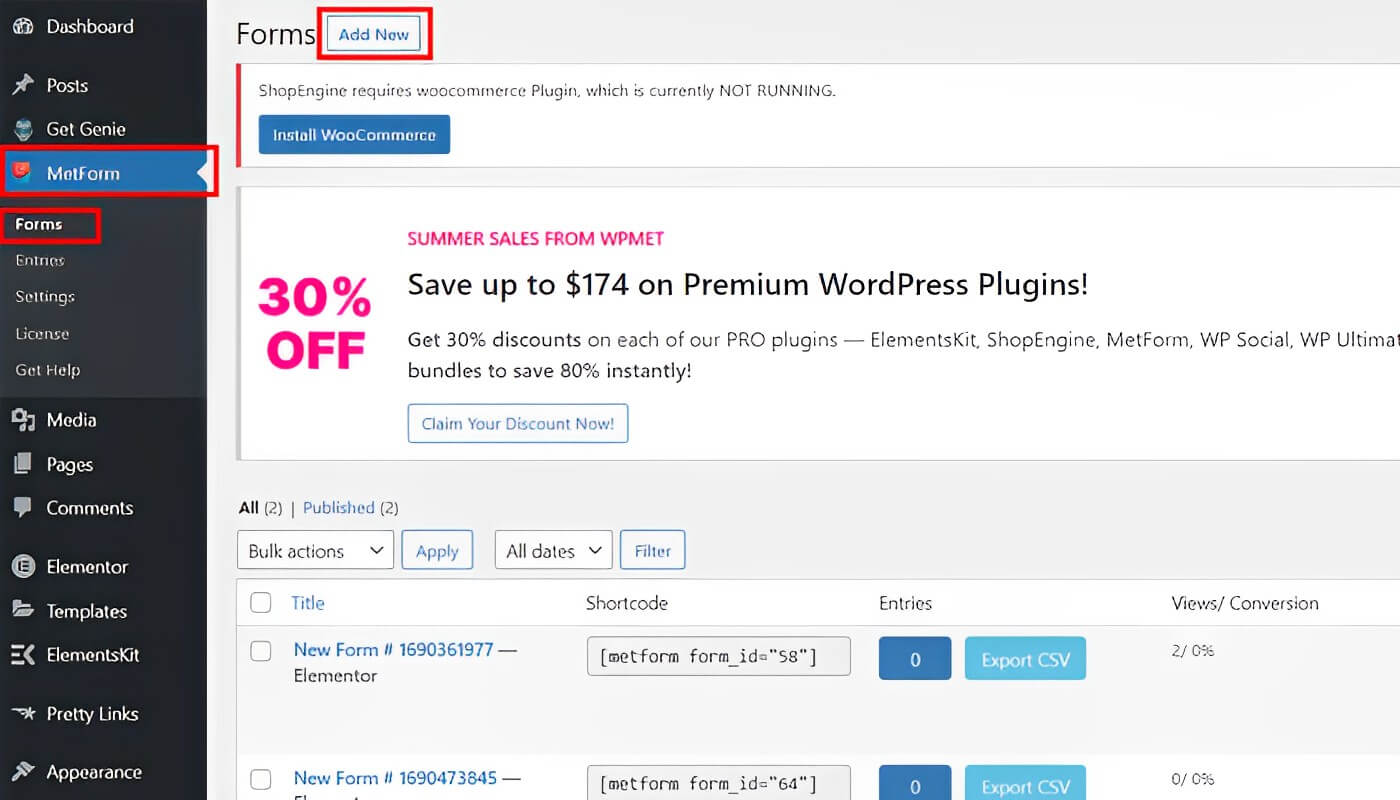
Wpisz nazwę formularza i wybierz szablon (Uwaga: jeśli chcesz zacząć od zera, kliknij pusty formularz). Kliknij „Edytuj formularz”, aby uzyskać dostęp do jego ustawień.
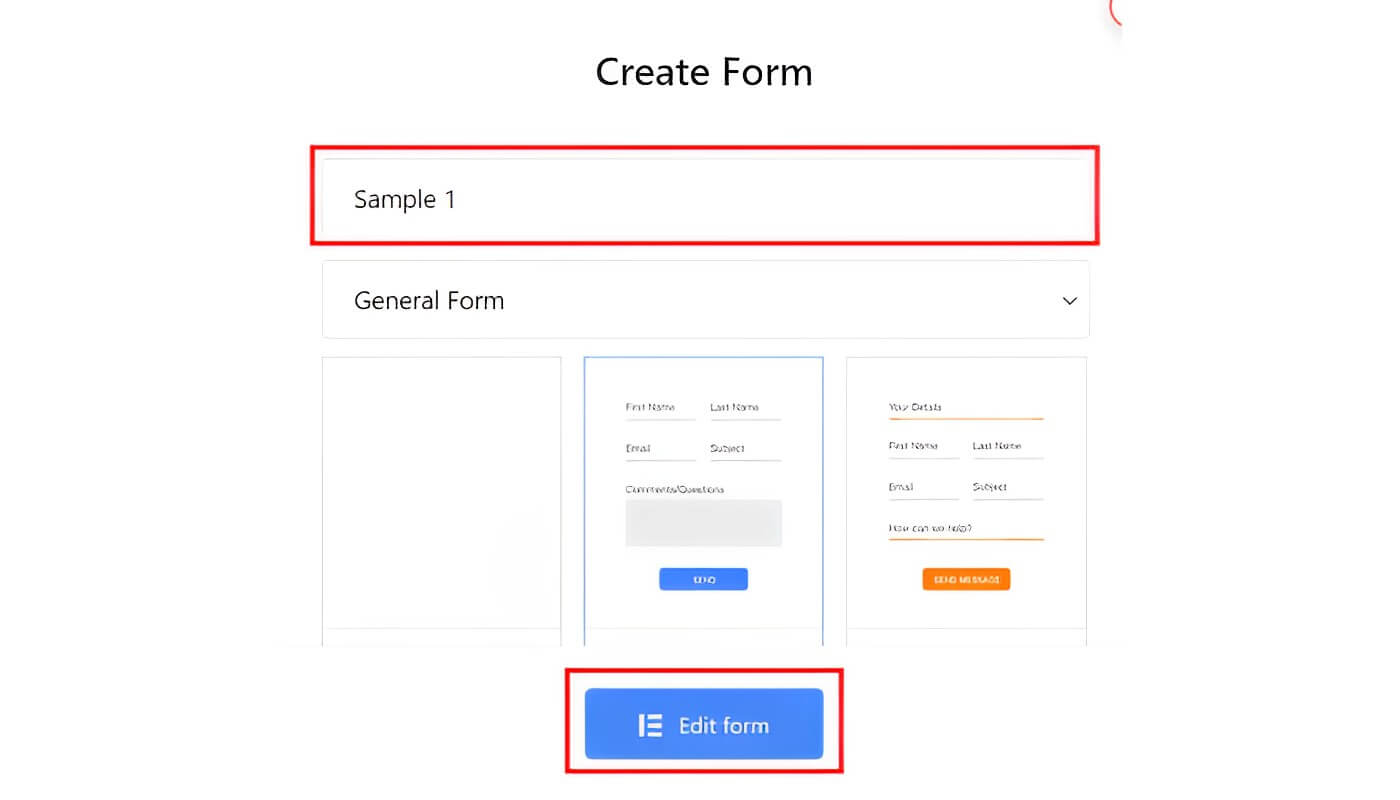
Należy dodać sekcję (+). Poszukaj widżetu Switch i przeciągnij go. Przejdź do „Ustawień” i wybierz „Uzyskać wartość z adresu URL?”
Przejdź do „Treści” i wpisz nazwę pola przełącznika (na przykład „przełącznik”) i „tak” w obszarze „Aktywny tekst”.
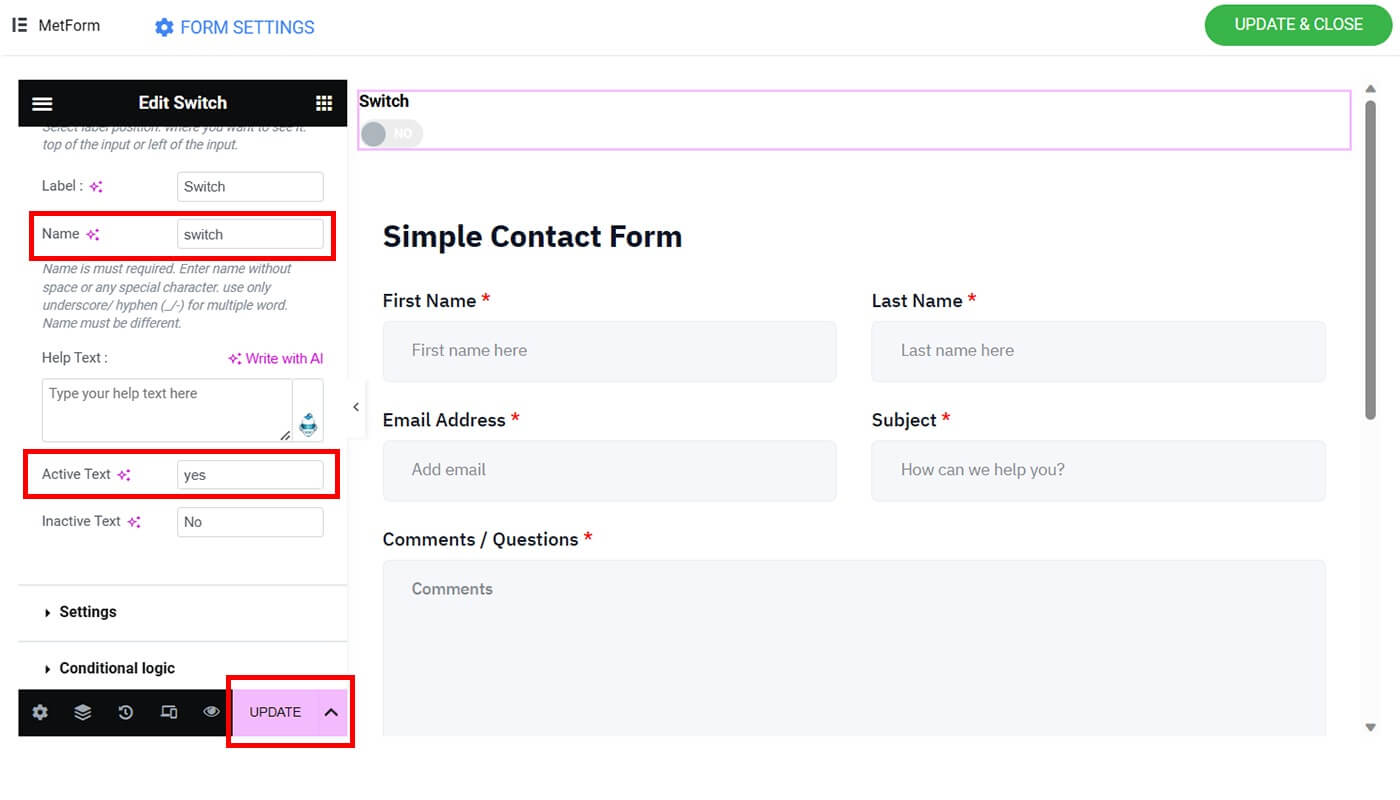
Wybierz opcję „Aktualizuj”.
Automatycznie wypełnij pole wyboru obrazu
Wykonaj poniższe kroki, aby dołączyć wybrane zdjęcie do automatycznie wypełnianego pola:
Należy dodać sekcję (+). Kliknij trzy linie. Poszukaj opcji Image Select i przeciągnij ją na miejsce.
Przejdź do „Ustawień” i włącz opcję „Uzyskać wartość z adresu URL?”
Przejdź do „Treść” i nadaj polu wyboru obrazu nazwę (na przykład „obraz”).
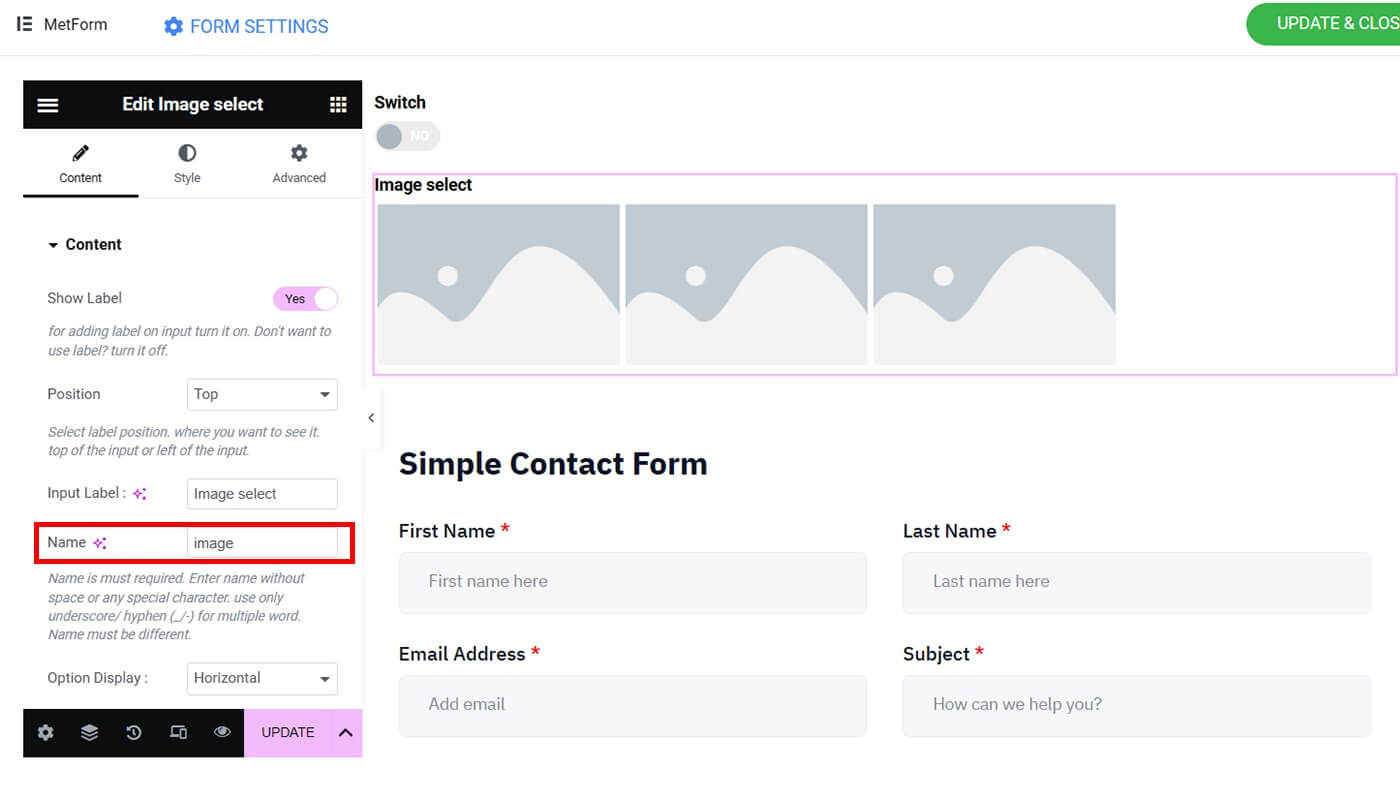
W sekcji „Opcje wyboru obrazu” znajdziesz kilka opcji wyboru obrazu.
Wybierz pierwszy element. Prześlij swoją miniaturę. W sekcji „Wartość opcji” wpisz numer sekwencji obrazu (np. 1).
Krok 5 należy powtarzać, aż wszystkie produkty zostaną skonfigurowane. Pamiętaj, że możesz dodać dowolną liczbę produktów.
Wybierz opcję „Aktualizuj”.
Automatycznie wypełnij pole w celu uzyskania zgody na RODO
Aby dodać zgodę RODO do automatycznego wypełniania pola, wykonaj następujące kroki:
Należy dodać sekcję (+). Wybierz trzy linie. Znajdź i przeciągnij widżet „Zgoda RODO”.
Przejdź do „Ustawień” i włącz opcję „Uzyskać wartość z adresu URL?”
Przejdź do „Treść”. Wpisz „zgadzam się” jako nazwę zgody na RODO, a następnie kliknij przycisk „Aktualizuj”.
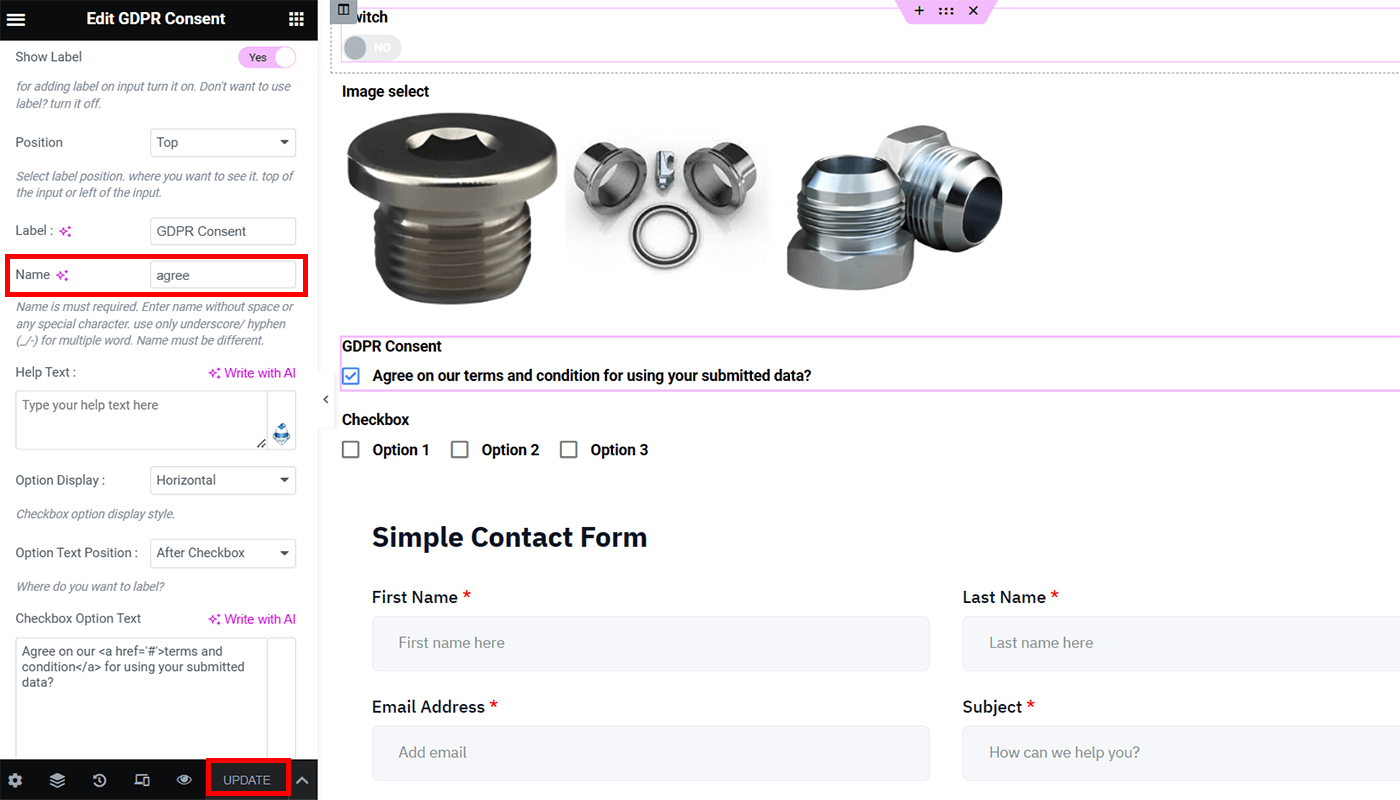
Automatycznie wypełnij pole pola wyboru
Aby dodać pole wyboru do pola automatycznego wypełniania, wykonaj następujące kroki:
Należy dodać sekcję (+). Wybierz trzy linie. Poszukaj widżetu „Pole wyboru” i przeciągnij go.
Przejdź do „Ustawień” i włącz opcję „Uzyskać wartość z adresu URL?”
Przejdź do „Treść”. Wpisz nazwę „checkbox”. W sekcji „Opcje pola wyboru” zobaczysz wiele alternatyw. Możesz dodać dowolną liczbę pól wyboru). Zapamiętaj wybraną wartość opcji, ponieważ będzie ona wymagana po włączeniu automatycznego pola wyboru w końcowym wyniku.
Naciśnij przycisk „Aktualizuj”. W prawym górnym rogu ekranu kliknij przycisk „Aktualizuj i zamknij”. Następnie zostaniesz przeniesiony do menu MetForm.
Ostateczny podgląd
Zobacz końcowy wynik swojego formularza. Oto jak wygląda nasz przykład automatycznego wypełniania:
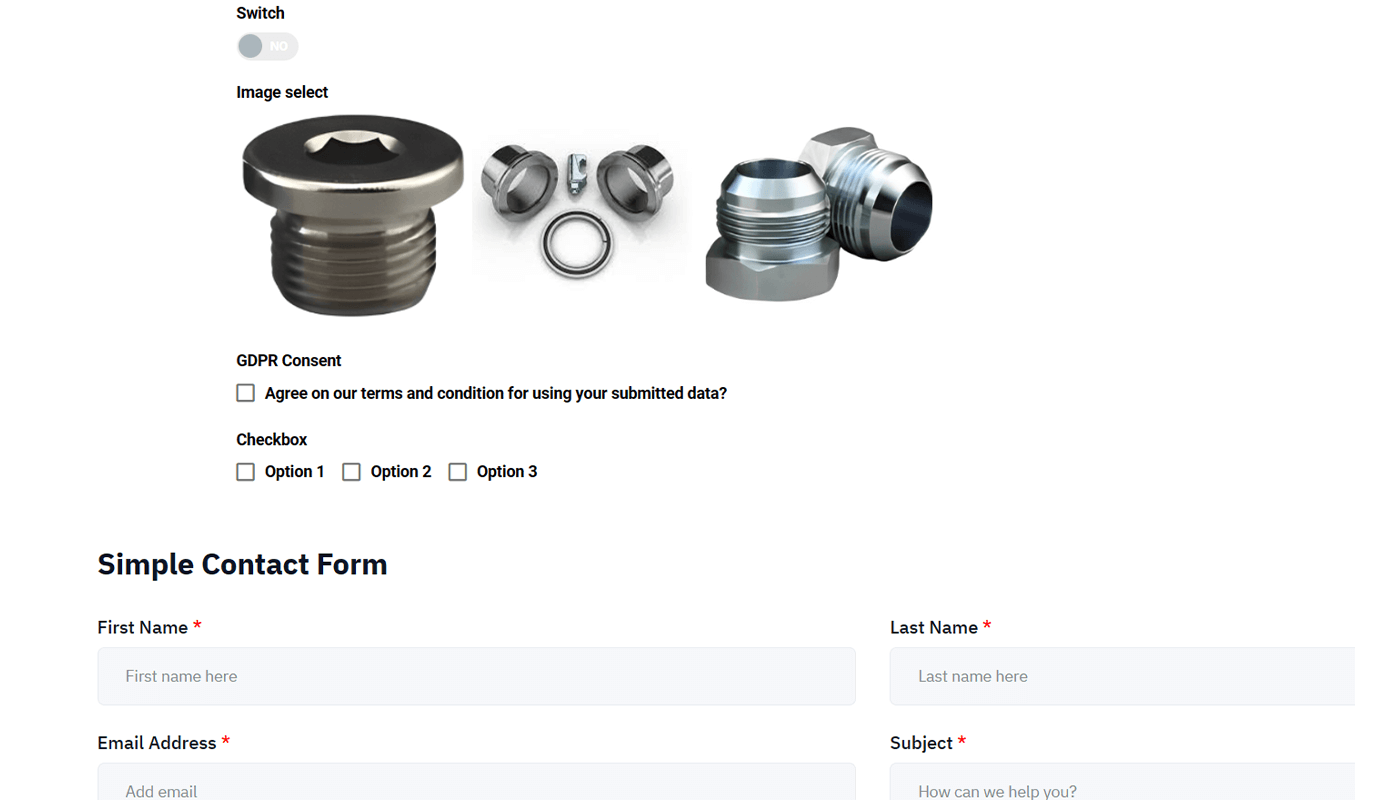
Przejdź do adresu URL. Wprowadź „?switch=yes” na końcu adresu URL. Naciśnij przycisk „Enter”, aby włączyć automatyczne wypełnianie formularza Switch. Podaj poprawną nazwę i aktywny tekst. Jeżeli zostały napisane z użyciem dużej litery, należy ją wpisać w ten sam sposób.
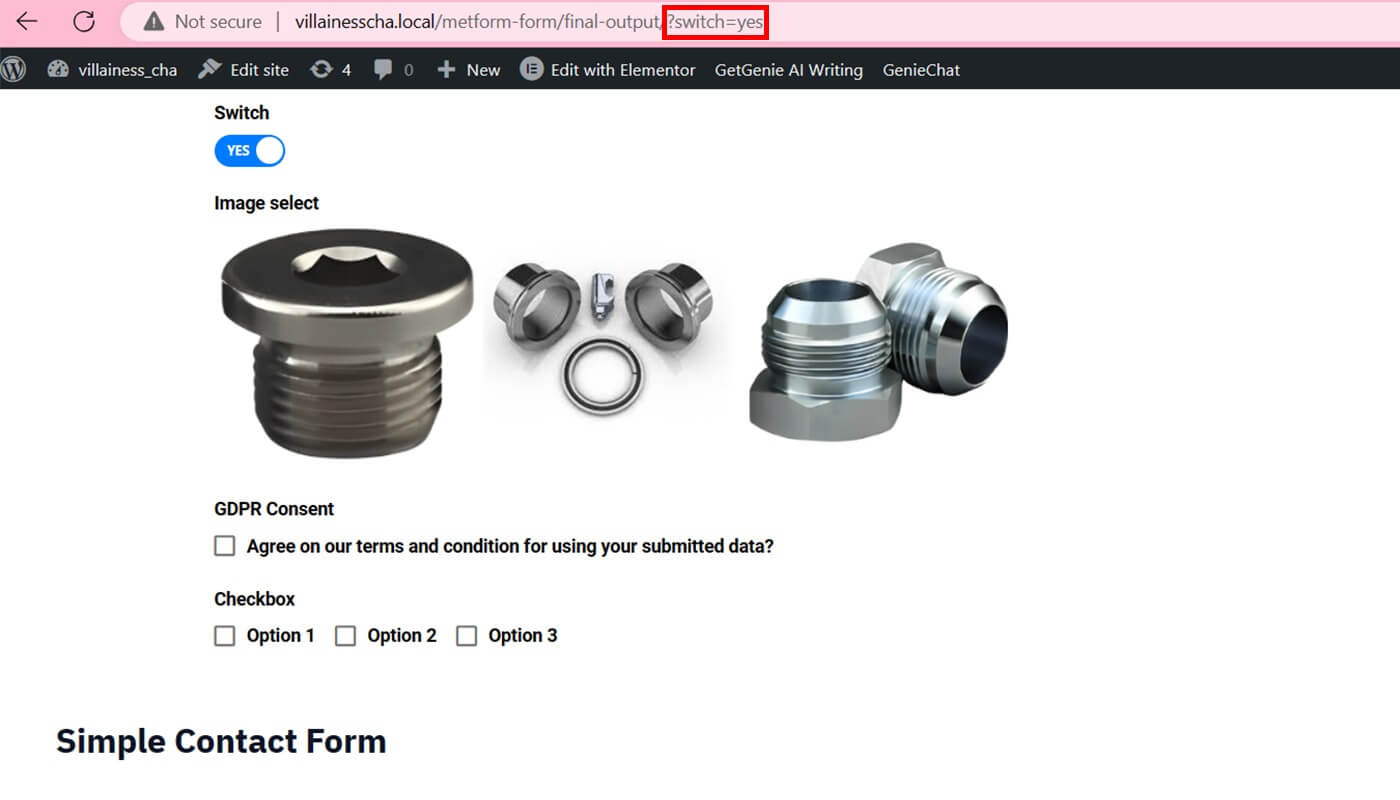
Przejdź do bieżącego adresu URL i wstaw „&image=1”. Naciśnij przycisk „Enter”, aby umożliwić Twojemu obrazowi wybieranie i przełączanie pól. Wynik będzie się różnić w zależności od wprowadzonej nazwy i wartości opcji.
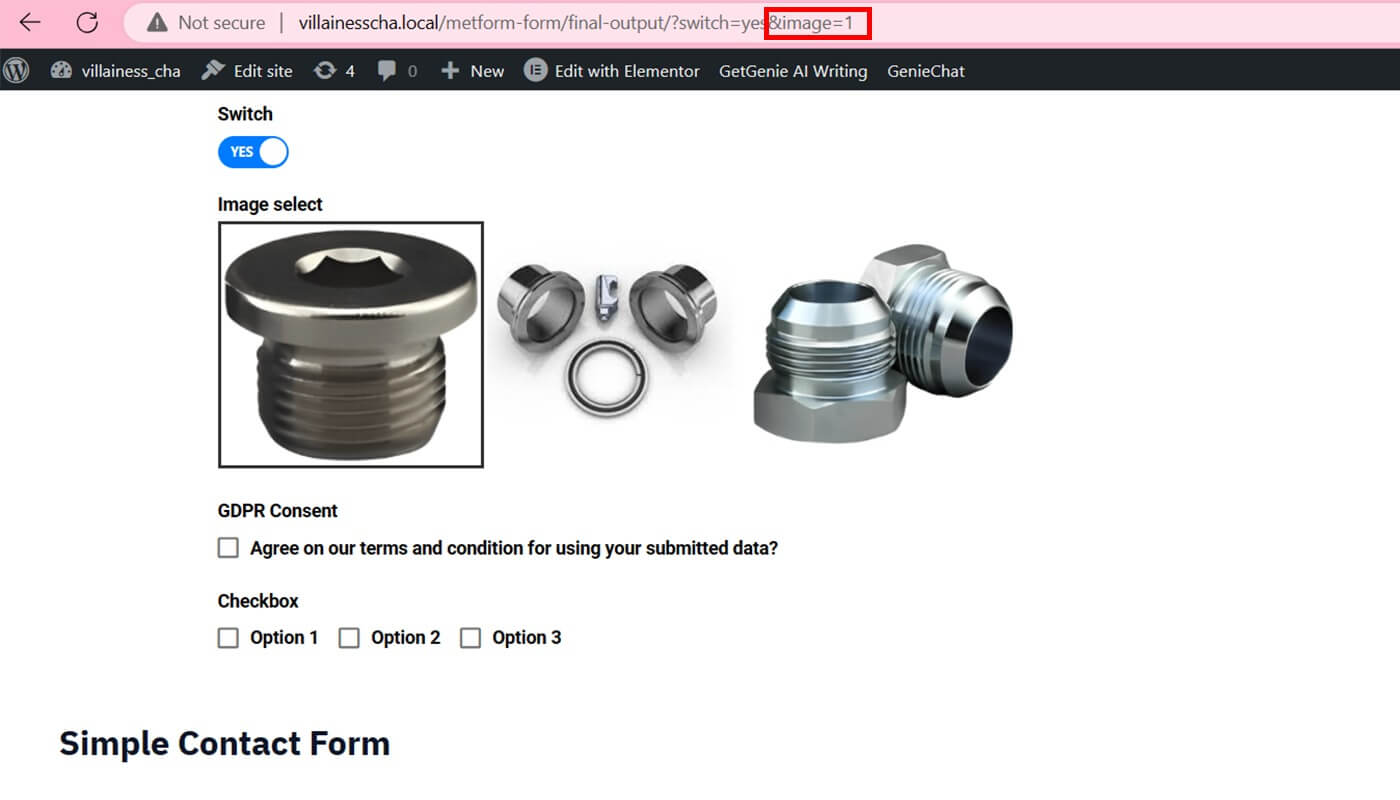
Przejdź do swojego adresu URL i wpisz „&agree=on”, aby dodać zgodę na RODO. Naciśnij klawisz „Enter”.
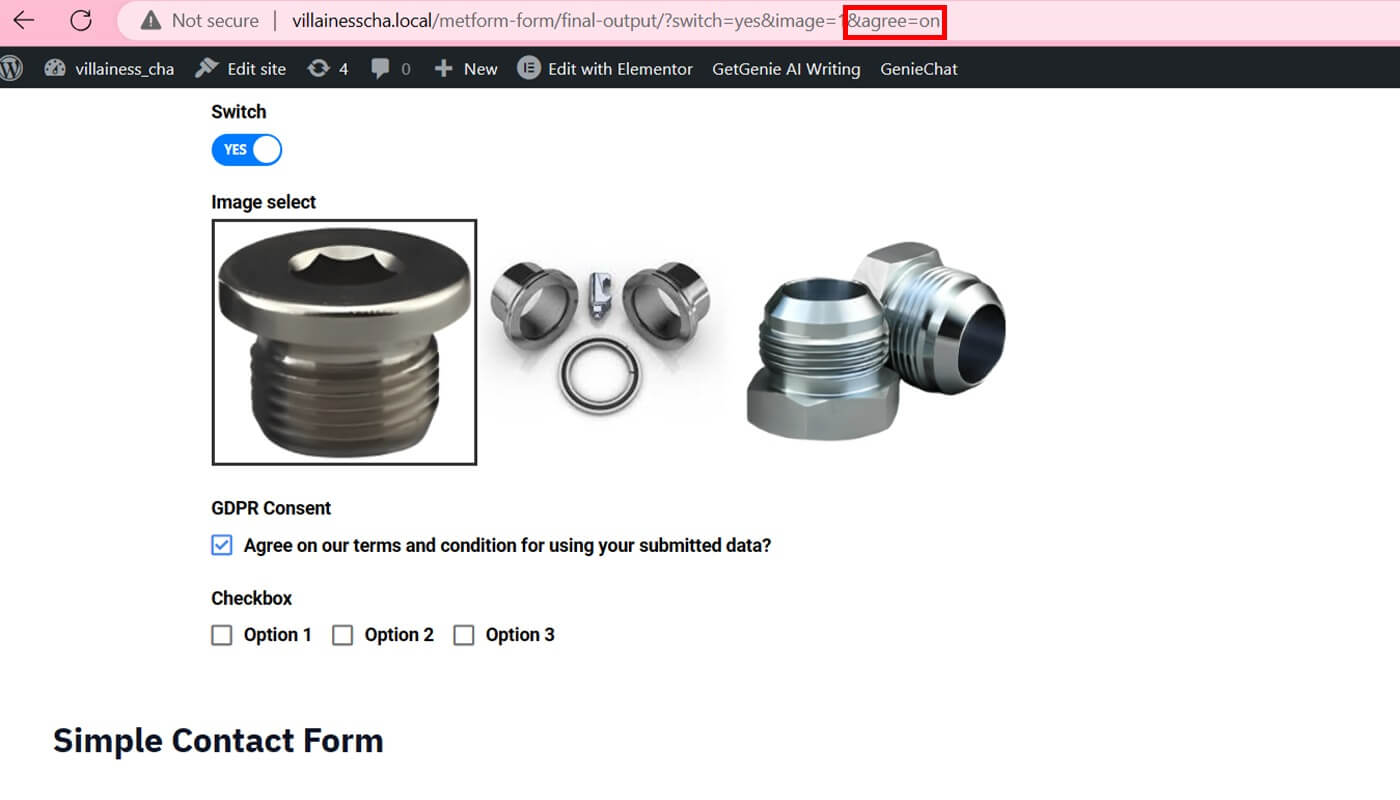
Przejdź do bieżącego adresu URL i wpisz „&checkbox=wartość-1” przed naciśnięciem przycisku „Enter”. Jeśli chcesz uwzględnić więcej niż jedną opcję, podziel wartości przecinkiem (,) („&checkbox=wartość-1,wartość-2”).

Podsumowanie
Formularz WordPress z polem do automatycznego wypełniania może zaoszczędzić czas i wysiłek w całym procesie projektowania formularza bez konieczności posiadania wiedzy na temat kodowania. MetForm można zintegrować z dynamiczną populacją pól WP Forms , aby zapewnić bardziej przyjazne dla użytkownika wypełnianie formularzy. Ponadto zakup MetForm Pro zapewnia dostęp do przydatnych narzędzi, które maksymalizują możliwości tworzenia formularzy.




